 «Обновить» на панели инструментов.
После выполнения действия добавленные объекты репозитория будут отображаться
в структуре обновления.
«Обновить» на панели инструментов.
После выполнения действия добавленные объекты репозитория будут отображаться
в структуре обновления.При создании обновления очень важен порядок объектов. Добавьте или расположите добавленные объекты в структуре обновления, начиная со старших объектов (родительских объектов, источников), которых нет в целевом репозитория, заканчивая объектами, которые были созданы на их основе.
Примечание. При разделении ролей администраторов и в зависимости от выбранного метода разграничения доступа возможно добавление доступных пользователю элементов обновления, а также различия в работе с элементами обновления и в управлении параметрами обновления объекта.
Для добавления объекта репозитория в обновление в навигаторе объектов выполните команду «Добавить в обновление» в контекстном меню объекта. После выполнения действия объект будет добавлен в структуру обновления. В веб-приложении в навигаторе объектов накладывается красный индикатор на пиктограмму объекта, добавленного в структуру обновления.
Если объект содержит вложенные объекты, то выберите один из способов его добавления в обновление:
выполните команду «Добавить в обновление > Без вложенных объектов» в контекстном меню для добавления объекта без его дочерних объектов;
выполните команду «Добавить в обновление > С вложенными объектами» в контекстном меню для добавления объекта со всеми его дочерними объектами.
Для обновления структуры обновления в менеджере обновлений/мастере
обновлений нажмите кнопку  «Обновить» на панели инструментов.
После выполнения действия добавленные объекты репозитория будут отображаться
в структуре обновления.
«Обновить» на панели инструментов.
После выполнения действия добавленные объекты репозитория будут отображаться
в структуре обновления.
Для добавления объекта репозитория в обновление:
в веб-приложении:
в мастере
обновлений нажмите кнопку  «Добавить
объект в обновление» на панели инструментов или выберите
тип объекта обновления «Объект»
в раскрывающемся меню кнопки. После выполнения действия будет
открыто окно «Выбор объекта»;
«Добавить
объект в обновление» на панели инструментов или выберите
тип объекта обновления «Объект»
в раскрывающемся меню кнопки. После выполнения действия будет
открыто окно «Выбор объекта»;
в настольном приложении:
нажмите кнопку  «Добавить объект в обновление»
на панели инструментов или выберите тип объекта обновления «Объект» в раскрывающемся меню
кнопки. После выполнения действия будет открыто окно «Выбор
объекта»;
«Добавить объект в обновление»
на панели инструментов или выберите тип объекта обновления «Объект» в раскрывающемся меню
кнопки. После выполнения действия будет открыто окно «Выбор
объекта»;
выполните команду «Добавить объект» в контекстном меню структуры обновления. После выполнения действия будет открыто окно «Выбор объекта»;
на вкладке «Репозиторий»/«Анализ изменений»:
перетащите объект из дерева объектов репозитория/списка «Найденные объекты» в структуру обновления с помощью механизма Drag&Drop;
дважды щёлкните по выбранному объекту в дереве объектов репозитория/списке «Найденные объекты»;
выполните команду «Добавить в обновление» в контекстном меню объекта в дереве объектов репозитория/списке «Найденные объекты»;
выполните команду «Добавить в обновление с вложенными объектами» в контекстном меню объекта в дереве объектов репозитория/списке «Найденные объекты» для добавления объекта вместе со всеми его дочерними объектами. Данная команда отсутствует для объектов, которые не содержат вложенные объекты;
выполните команду «Добавить все объекты этого типа» в контекстном меню объекта в списке «Найденные объекты» для добавления всех объектов типа, соответствующего типу выбранного объекта;
выполните команду «Добавить все в обновление» в контекстном меню объекта в списке «Найденные объекты» для добавления всех объектов.
При выполнении операций над папкой выдаётся подтверждение на добавление папки в обновление с вложенными объектами. При использовании вкладки «Анализ изменений» в обновление попадут только те объекты данной папки, которые отображаются в списке «Найденные объекты», а не все объекты репозитория, находящиеся в ней.
После выполнения действий в веб-приложении объект будет добавлен в обновление в конец иерархического списка. В настольном приложении объект будет добавлен в обновление после выделенного объекта, в выделенную папку или в конец иерархического списка.
Для добавления нескольких объектов репозитория в обновление удерживайте клавишу CTRL при выборе объектов.
При создании обновления добавленный объект может использоваться при создании других объектов или сам использовать объекты, которые необходимо включить в обновление.
Для определения состава объекта и его содержания в объектах:
в веб-приложении в мастере обновлений выполните команду «Состоит из» в контекстном меню объекта;
в настольном приложении выполните команду «Состоит из» или «Входит в» в контекстном меню объекта.
После выполнения действия будет открыто соответствующее окно «Состоит из»/«Входит в»:
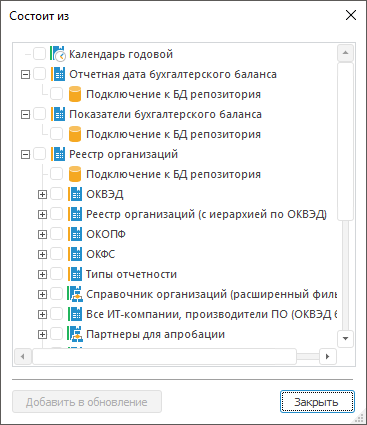
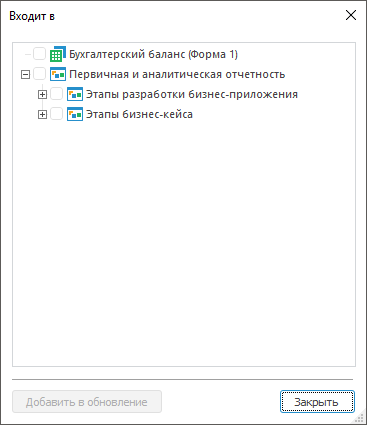
В окне «Состоит из» отображается иерархический список объектов, которые используются при создании выбранного объекта. Для справочников НСИ всех видов в списке не отображаются документы, на которые ссылаются заимствованные атрибуты или атрибуты, используемые для создания связей с другими справочниками. В окне «Входит в» отображается иерархический список объектов, которые содержат выбранный объект.
Для добавления объектов репозитория в обновление:
Установите флажки напротив объектов или с помощью команды контекстного меню:
Отметить все. Будут отмечены все объекты, отсутствующие в обновлении;
Снять отметку. Вся отметка будет снята.
Нажмите кнопку «Добавить в обновление».
После выполнения действий выбранные объекты будут добавлены в обновление.
При попытке отметить объект, который уже присутствует в обновлении, будет отображено соответствующее сообщение.
Объекты, доступные для добавления только в веб-приложении:
Информационная панель;
Модель данных;
Веб-форма.
Объекты, доступные для добавления только в настольном приложении:
Автоматический куб;
Куб ADOMD;
Репозиторий НСИ;
Рабочая книга;
База данных временных рядов.
Для некоторых типов объектов репозитория существуют особенности добавления в обновление:
Если используется атрибутный метод разграничения доступа, то для обновления атрибутов объектов добавьте в обновление объект репозитория, которому принадлежат атрибуты. Атрибуты будут перенесены вместе с объектом.
Если в репозитории разрешена возможность предварительного просмотра отчётов, то при добавлении отчётов в обновление их изображения предварительного просмотра в обновление не добавляются, так как не являются частью метаданных. Для добавления изображений в обновление установите значение «Да» в параметре «Переносить эскиз объекта». После применения обновления изображения предварительного просмотра будут назначены объектам, если в менеджере безопасности целевого репозитория установлен флажок «Разрешить отображение объектов в виде значков без учета прав доступа на объекты».
Если для добавленных в обновление справочников (в том числе, справочников НСИ) были настроены дочерние объекты, такие как схемы отметки, группы элементов или схемы импорта/экспорта справочников НСИ, то дочерние объекты будут отображаться в структуре обновления как вложенные.
Если в обновление добавлена рабочая книга, то в целевом репозитории должен содержаться справочник мер с идентификатором MEASURES или справочник единиц измерения с идентификатором UNITS для корректного обновления объектов.
В настольном приложении доступны дополнительные операции:
 Просмотр свойств
и изменений объекта
Просмотр свойств
и изменений объекта
См. также: